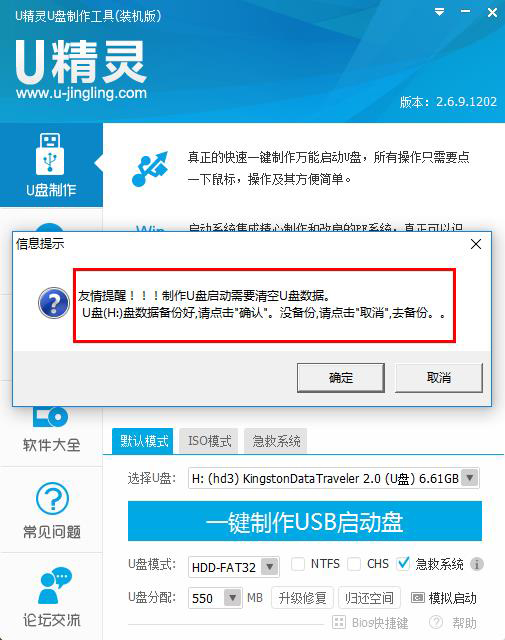U精灵U盘打开盘制作图文详细教程
发布时间:2022-10-01 文章来源:深度系统下载 浏览:
|
U盘,全称USB闪存盘,英文名“USB flash disk”。 它是一种使用USB接口的无需物理驱动器的微型高容量移动存储产品,通过USB接口与电脑连接,实现即插即用。U盘连接到电脑的USB接口后,U盘的资料可与电脑交换。而之后生产的类似技术的设备由于朗科已进行专利注册,而不能再称之为“优盘”,而改称“U盘”。后来,U盘这个称呼因其简单易记而因而广为人知,是移动存储设备之一。现在市面上出现了许多支持多种端口的U盘,即三通U盘(USB电脑端口、iOS苹果接口、安卓接口)。 在没有光驱的情况下,很多用户都会选择用U盘来安装系统,而使用U盘来安装系统的关键在于制作U盘U启动,下面小编给大家分享U精灵U盘启动盘的制作方法。 一、U盘启动盘制作前准备 1、从U精灵官方网站(www.u-jingling.com)下载U精灵U盘启动制作工具 2、运行程序之前请尽量关闭杀毒软件和安全类软件(本软件涉及对可移动磁盘的读写操作,部分杀软的误报可能会导致制作失败!) 下载完成之后Windows XP系统下直接双击运行即可,Windows Vista或Windows7/8系统请点右键以管理员身份运行。
管理员身份运行
U精灵U盘启动盘制作工具 二、制作启动U盘步骤 分为:1默认模式、2 ISO模式 默认模式1.1:打开主程序,插入U盘/SD卡等可移动设备,在磁盘列表里会自动列出当前电脑中所有的可移动磁盘的盘符、型号、容量等信息。
U精灵U盘启动盘制作工具 默认模式1.2:选择你要制作启动的可移动磁盘,启动模式USB-HDD或USB-ZIP可选,默认采用USB-HDD模式。(chs模式主要针对某些不能检测的Bios,一般不需要勾选此项!如果你想把U盘剩余部分转成NTFS格式可以勾选NTFS选项,注意:格式化成NTFS会影响U盘启动部分功能的使用,除非需要存储超过4G的单文件,否则不建议勾选此项!)
默认模式1.2 默认模式1.3:尽量退出杀毒软件和安全类软件以免制作失败,点击5按钮,程序会提示是否继续,确认所选U盘无重要数据后点是开始制作。 (注意:使用之前版本制作过的U盘如果制作失败请尝试先执行初始化U盘再进行制作。)
默认模式1.3 默认模式1.4:制作过程根据电脑配置和U盘芯片的不同耗时长短也不同,请耐心等待。制作完成后正确设置电脑BIOS(设置方法请参照设置U盘启动教程)即可从U盘启动了。为了验证U盘启动制作是否成功,可以运行模拟启动。 注:模拟启动仅供测试U盘启动是否制作成功,不可用于测试内部DOS和PE系统。
默认模式1.4 U盘最大的优点就是:小巧便于携带、存储容量大、价格便宜、性能可靠。 |
相关文章
上一篇:电脑插上U盘没反应的处理办法
下一篇:辨别U盘真伪的技巧